N1刷armbian变身打印服务器,支持全平台无线打印@PC扫描
家里熊孩子马上三年级了,作业渐多。家里老式打印机没有无线,只能USB直连电脑。现在老师下发作业,都是微信群,不能用手机操作打印非常麻烦。
淘宝上搜了下打印服务器,价格贵不说,功能也不完善。正好手里有个大几千的N1,可以刷入armbian,作为打印服务器,一个合格的打印服务器,必须同时支持IOS,安卓,PC无线&有线打印。
废话少说,直奔主题。
首先你要有一个已经降级的N1盒子,如果是新盒子,先降级。降级完成,为N1刷入armbian,由于受篇幅限制,刷入armbian部分略过,网上和站内教程很多,不知道放外链能不能过审,各位直接关键字“N1 armbian”即可。
armbian版本很多,原则上5.6X-5.9X都可以。我刷入的是armbian5.77,U盘运行或者刷入EMMC均可,建议刷入EMMC。armbian初始化完成后,进入路由把N1 IP固定,我把N1IP地址设为192.168.1.111,以下地址都以此IP为例。
第一部分:为N1安装CUPS打印软件包。
N1连接网线,打印机插入N1 USB,启动N1.
putty 用ROOT用户名连接N1,
如果想把armbian写入EMMC,执行
/root/install.sh
写入EMMC完成后拔掉U盘重启即可,想U盘运行跳过上面这行代码。
至此,准备工作完成,开始安装打印服务CUPS
这里需要说明一下,安装的软件源都在国外服务器,国内能不能连上完全看运气,至于更换国内源,试过几个都不好用,所以还是建议自备出城工具。
putty 用ROOT用户名连接N1,输入
apt-get install cups
等待安装完成。
如果你安装的armbian支持config图形界面安装的话,也可以图形安装,更加直观,命令如下,二选一即可。
armbian-config
输入命令回车进入下图
上下键选择Software,回车。
下一界面,默认Softy,直接回车。来到下图。
这里软件丰富,可以安装OMV,docker,transmission,hassio等等,各位有兴趣的可以自己研究。
亲测N1安装打印服务器,OMV搭建简易NAS,transmission下载,流畅不卡不冲突。
这里重点介绍打印服务。选择CUPS,空格键标“*”,回车即可开始安装。
全部完成后,左右键依次选Exit、Cancel、Cancel,返回命令行。
第二部分:安装打印机驱动
查看CUPS支持打印机列表,如果你的打印机在此列表之内,此步跳过。
如果不在支持范围内,只能自行寻找驱动,寻找驱动先去打印机官网寻找相关型号打印机PPD驱动。
如没有只能搜索大法了。
例如可登录github官网寻找相关驱动支持。搜索栏输入:品牌+driver
我的是兄弟DCP-7060D,那么就输入brotherdriver,然后逐条筛选吧。
我找到了其中printer-driver-brlaser,查看自述文件,并不直接支持7060D,但经试用,其中7055驱动可支持7060D
安装驱动
apt-get install printer-driver-brlaser
非brother7055&7060D打印机跳过此命令行,请自行寻找驱动。
第三部分:修改CUPS配置
命令行输入
nano /etc/cups/cupsd.conf
图中红字localhost:631改成0.0.0.0:631,Browsing off改成Browsing on,并在三个地方分别添加Allow all,具体如下
Listen 0.0.0.0:631
Listen /var/run/cups/cups.sock
# Show shared printers on the local network.
Browsing On
BrowseLocalProtocolsdnssd
# Default authentication type, when authentication is required...
DefaultAuthType Basic
# Web interface setting...
WebInterface Yes
# Restrict access to the server...
Orderallow,deny
Allow all
# Restrict access to the admin pages...
Orderallow,deny
Allow all
# Restrict access to configuration files...
AuthType Default
Require user@SYSTEM
Orderallow,deny
Allow all
编辑完成后如下图
ctrl+X退出,Y保存,回车返回命令行。
重启cups
service cups restart
浏览器输入https://192.168.1.111:631
登录到打印机管理界面,第一次登陆要求设置用户名和密码,按步骤来即可
至此,windows电脑已经可以正常打印。
第四部分:安装 IOS AirPrint 无线打印支持
回到N1 linux命令行,安装 Avahi 及 mDNS套件,并重启Avahi Daemon,命令如下
sudo apt-get -y install avahi-daemon avahi-discoverlibnss-mdns
sudo service avahi-daemon restart
重启Avahi Daemon后,苹果手机用word或者wps,找一篇文档,打开,找到打印。选择Air Print打印,选择打印机,开始打印。
第五部分:Android系统无线打印
手机安装 AndroidCUPS Print,可自行谷歌商店搜索CUPS Printing安装,也可网盘下载
网盘地址 提取码:1ufa
三星手机为例,手机端设置。
安装完CUPS Printing,手机随意找一篇文档打开。找到打印键,图3中那一堆打印机不用管,在没配置好之前不会出现,依次点下图红圈部分部分即可。
最后一张图第一项按地址搜索,时灵时不灵,如果搜不到,直接跳过。输入第二项的打印机地址,一定严格按格式填写,也就是URL+打印机名称,例如http://192.168.1.111:631/printers/Brother_DCP-7060D 只输入IP地址是无效的,查找URL+打印机名称的方法如下
浏览器输入你N1IP,例如:192.168.1.111:631
然后依次点击图中红圈,最后出现的地址栏的内容输入上图
最后点击添加添加打印机后,会弹出不可信任SSL的警告,不用理他,点左下角“TRUST CONNECTION”信任链接即可。
现在再次打开文档,依次选打印-更多打印方式-打印-系统打印服务,选择你的打印机,会看到右侧有个黄色打印机标志,按这个标志,就可完成打印。
第六部分:为一体机添加PC无线扫描支持
为N1安装VirtualHere,这个软件允许USB设备通过网络远程使用。软件主页
VirtualHere等于用网络虚拟出一条USB线,安装好后相当于打印机直插电脑,所以可以让windows或者MAC OS X完成扫描任务。
软件分收费和免费,免费版只允许USB同时连接一台设备,不过对于家用打印机,足够用了。
为N1安装Linux USB服务器,返回linux命令行,执行下列语句
wget http://www.virtualhere.com/sites/default/files/usbserver/vhusbdarm64
chmod+x ./vhusbdarm64
sudo ./vhusbdarm64-b
为VirtualHere服务添加开机启动
nano /etc/rc.local
打开rc文件后,找到exit 0语句,在之前添加如下语句
/root/vhusbdarm64
ctrl+X退出,y保存,回车返回命令行。
电脑端请自行根据版本下载VirtualHere客户端,下载地址:http://www.virtualhere.com/usb_client_software
下载软件后启动vhui64.exe,右键点击USBHubs,选第二项specify Hubs
弹出对话框,点ADD输入N1 IP地址,依次点OK,OK,close
此时VirtualHere发现两个USB设备,右键点打印机,选第二项Auto-Use Device,出现 In use by you,此时打印机已经以USB形式连接到电脑。
当然你也可以停掉打印机,选择下面挂在N1另外一个USB口的移动硬盘,如下图3,这时候你可以在我的电脑直接调用这块硬盘,除了速度慢,跟接在本机USB效果一样。
windows进入控制面板,打开设备和打印机,此时可看到第一台为网络连接的打印机,只能打印。第二台为
“USB”形式连接的打印机,支持打印扫描。由于扫描用的少,平常不用开VirtualHere,默认网络打印机,需要扫描时打开VirtualHere,切换打印机即可。
由于是虚拟出的USB口,所以MAC做法跟windows一样,不在赘述。
总结
至此,N1盒子支持IOS AirPrint,Android无线打印,windows,MAC OS X无线打印、扫描。
由于以armbian为基础,所以N1不单可以做打印服务器,同时也可运行OpenMediaVault,transmission,docker,hassio等等
我这台N1实际运行了:打印服务器,OMV简易NAS,transmission下载,Home Assistant,emby媒体中心。体验下来流畅不卡,不冲突。就是受限N1百兆网络和USB2.0,传输速度慢,但对于打印和10G以下的电影播放,毫无问题。
用N1做打印服务器最大的好处就是便宜,省电。实测N1不挂硬盘也就2W多点,但随着N1的深度开发,价格也越来越高,这里只是提供一个思路,其实任意的设备,只要能刷如armbian,都可达到同样效果。
马上十一了,这里祝各位看官十一快乐,心想事成!


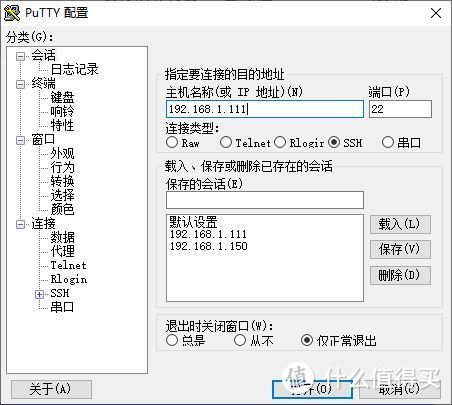
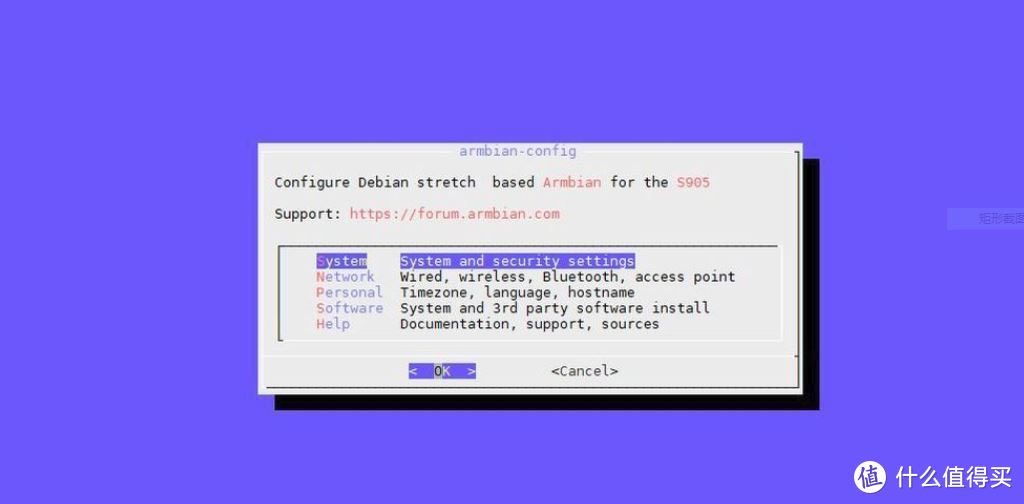
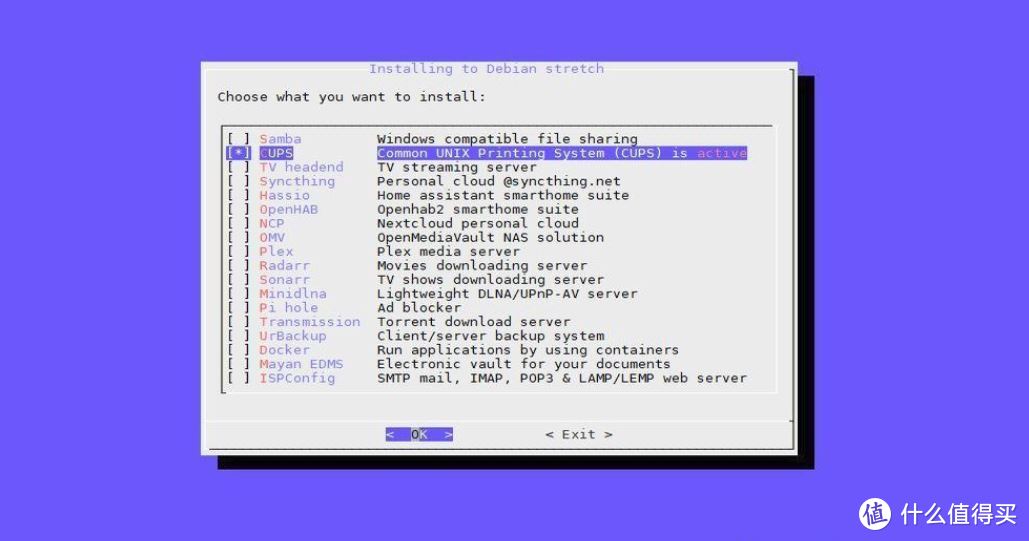
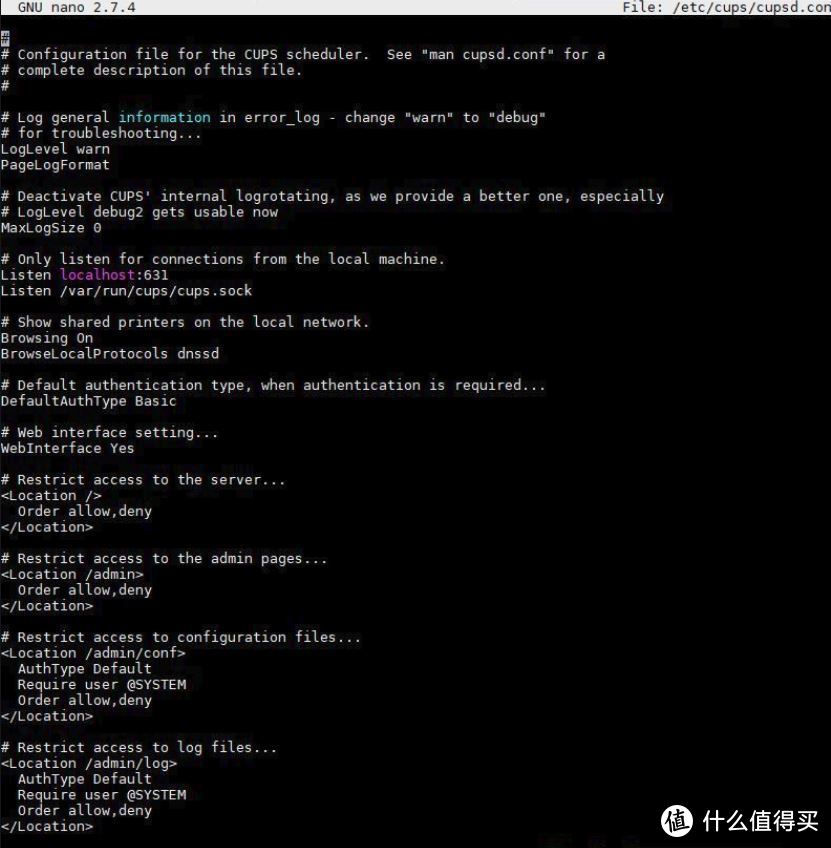
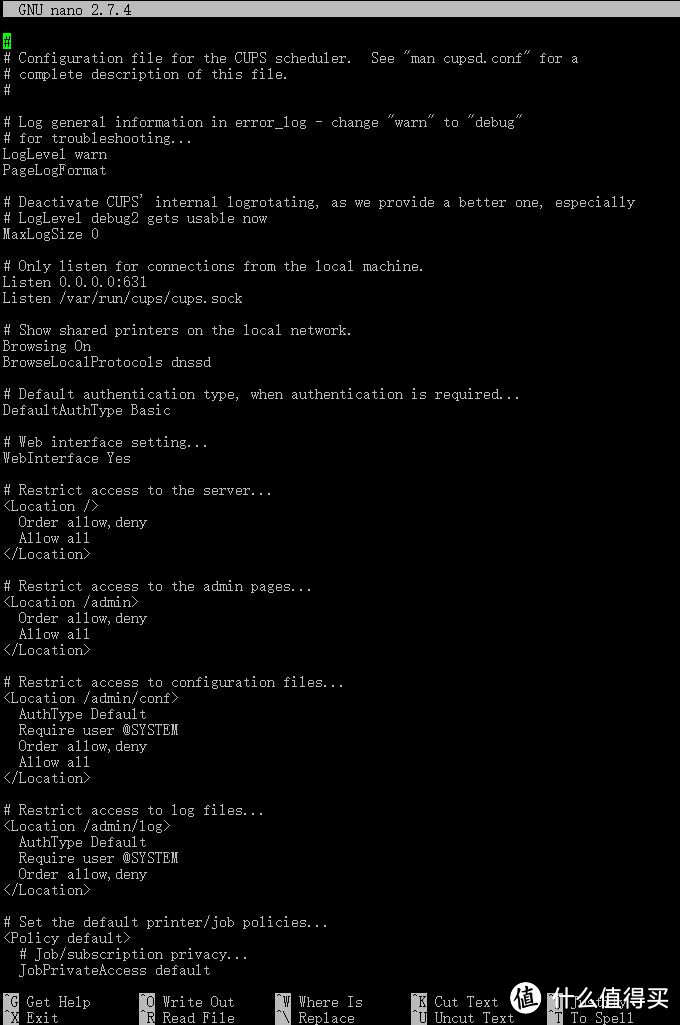
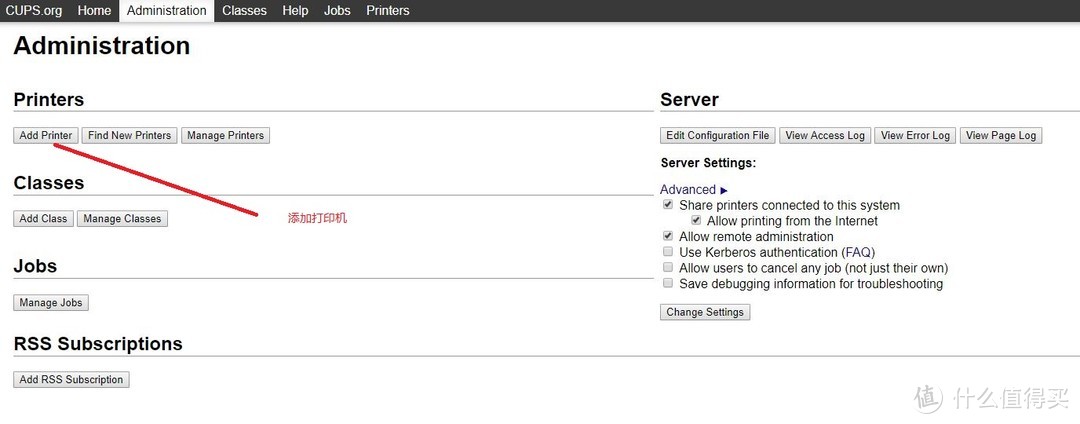
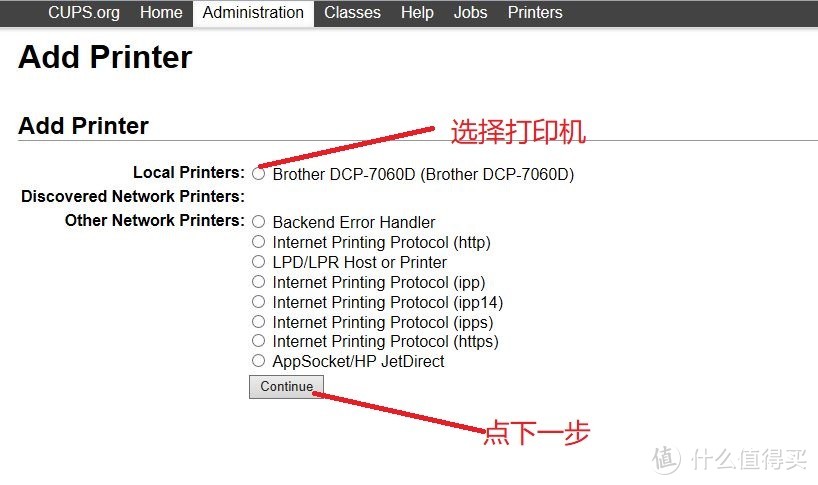
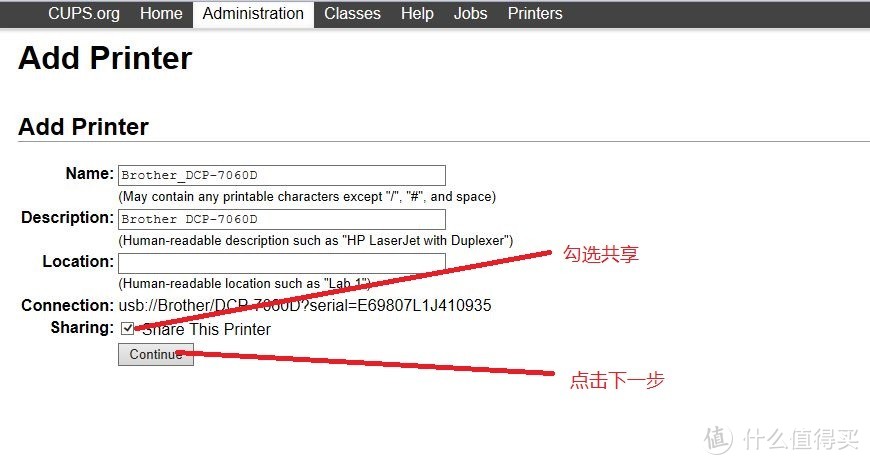
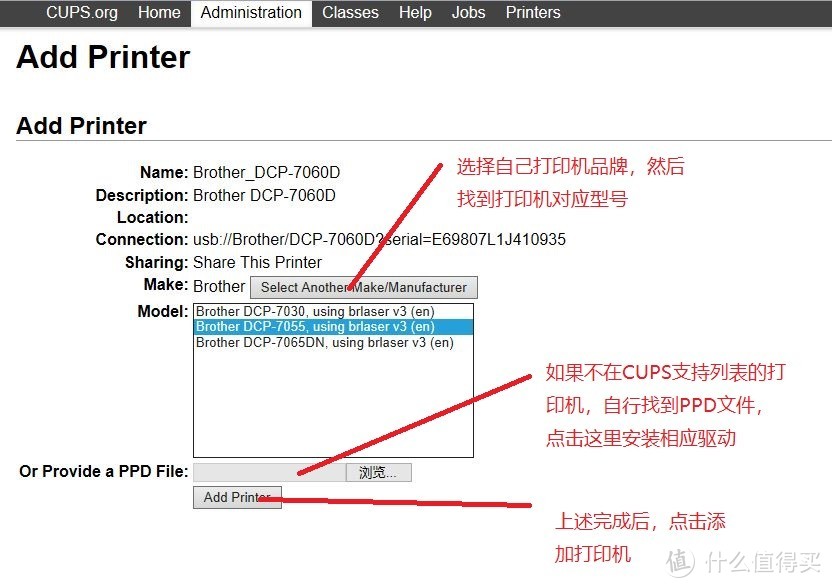
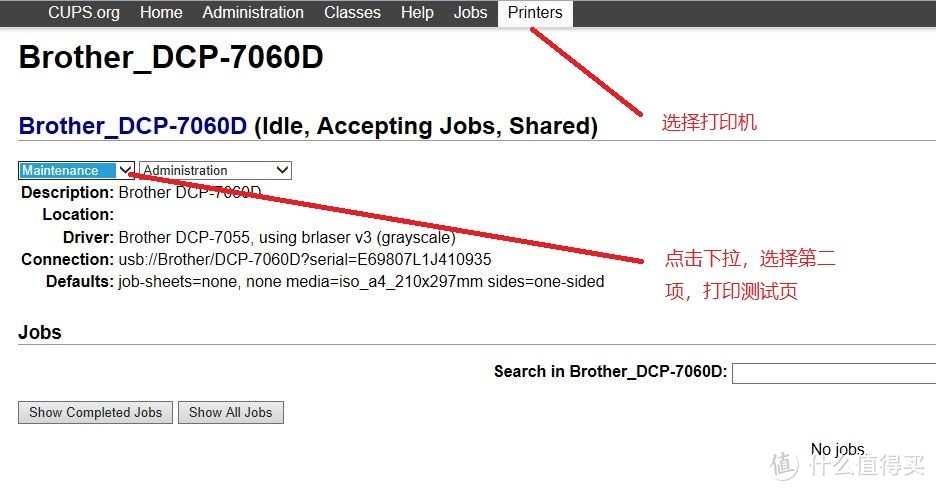
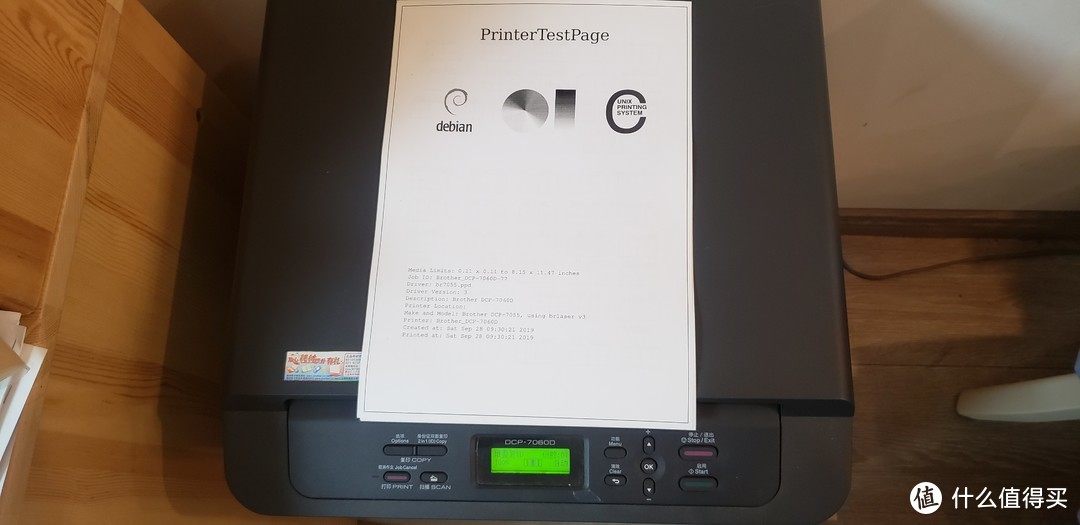
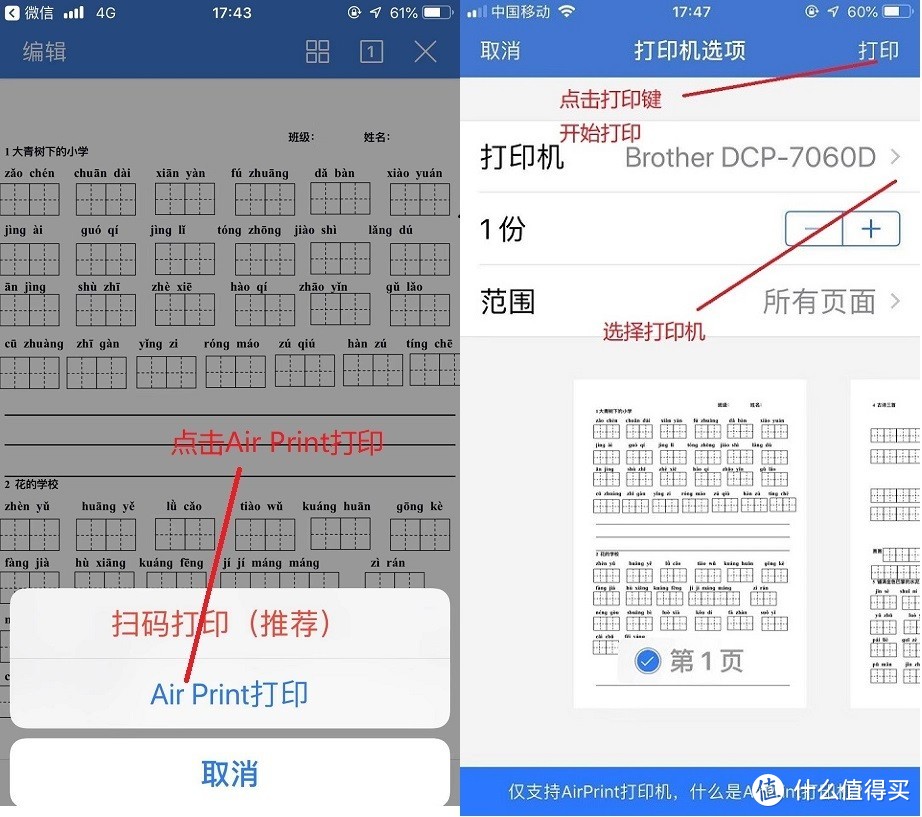
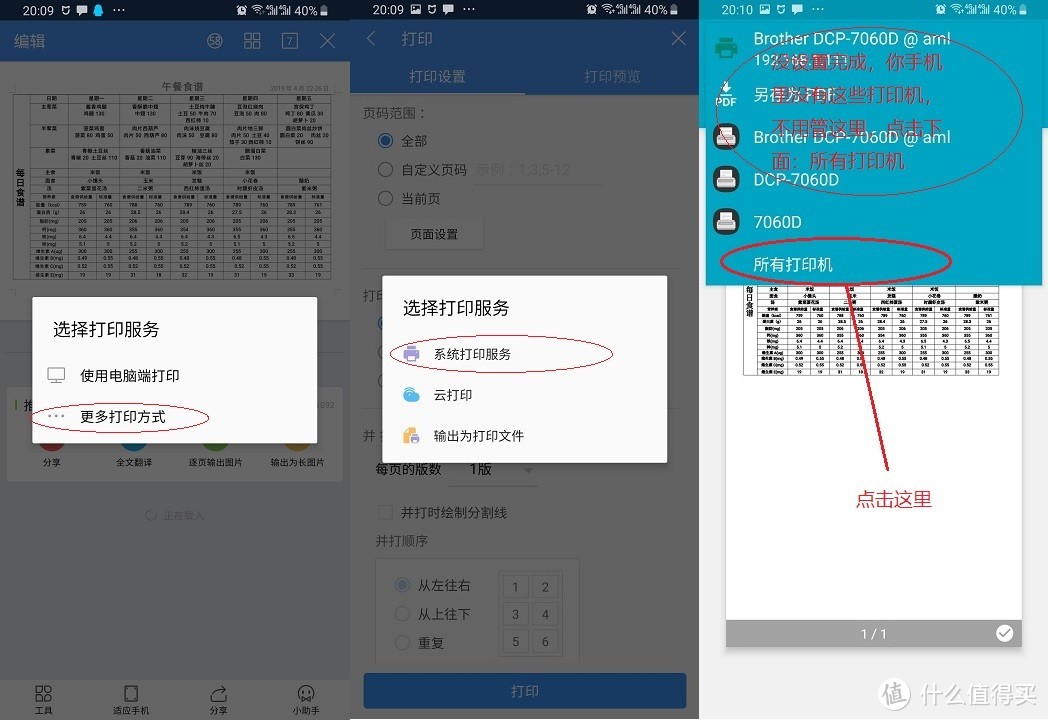
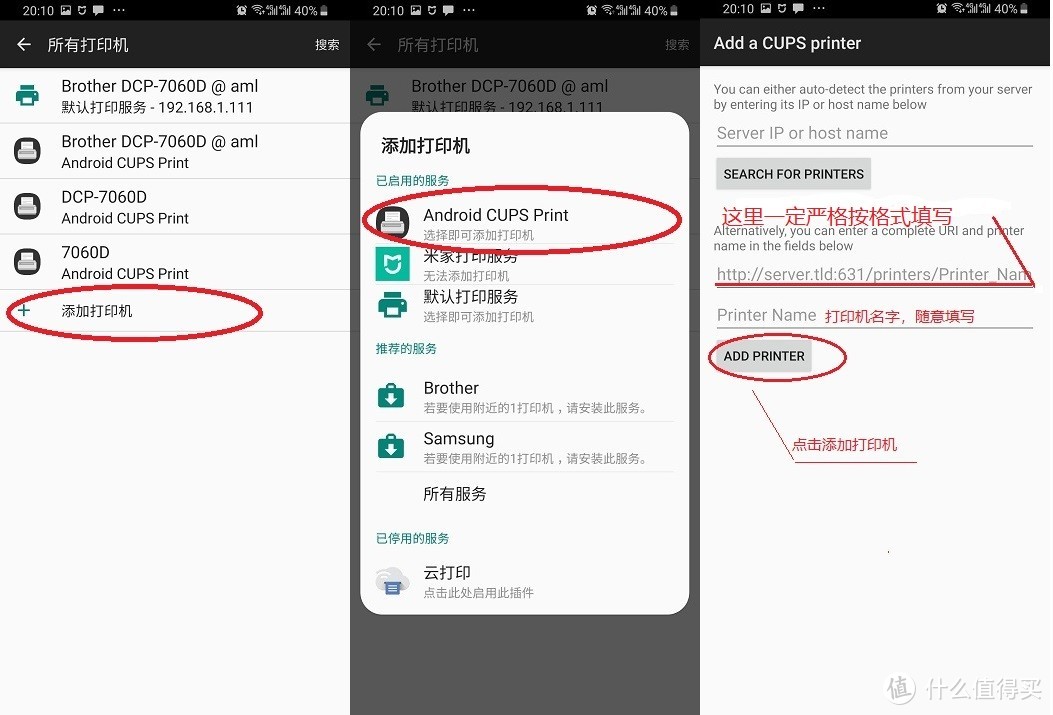
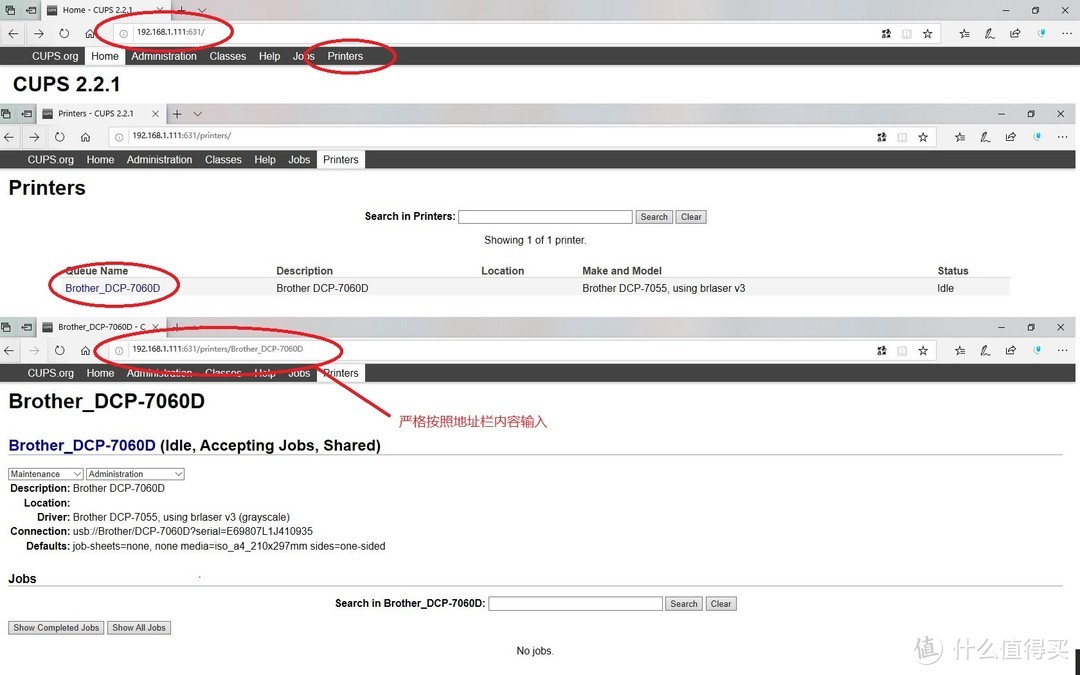
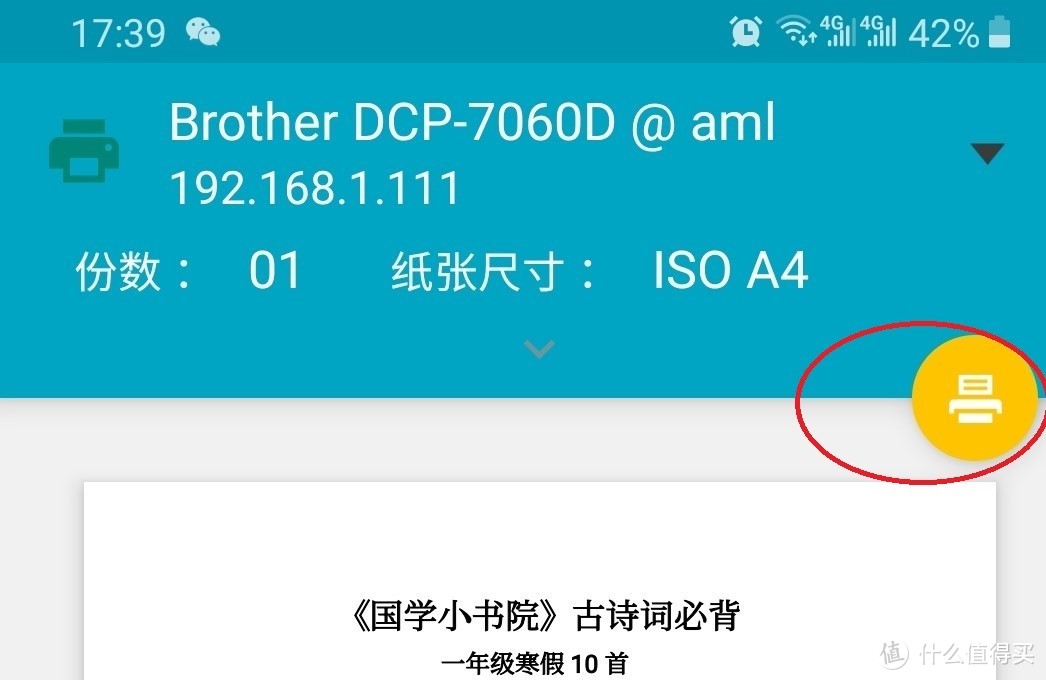
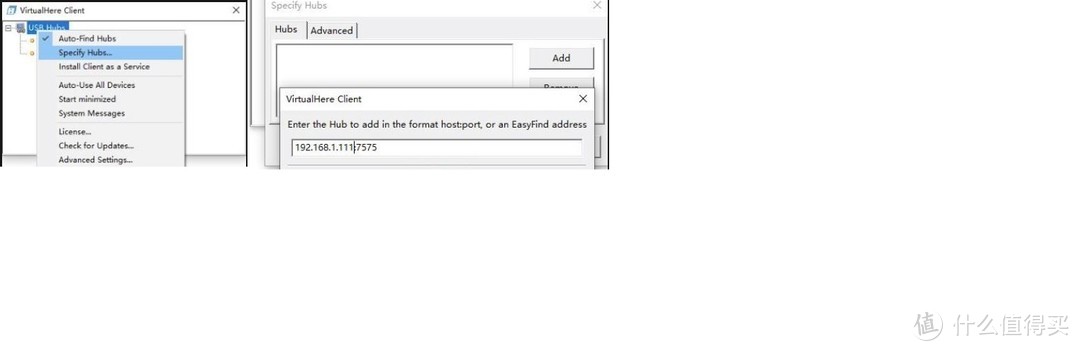
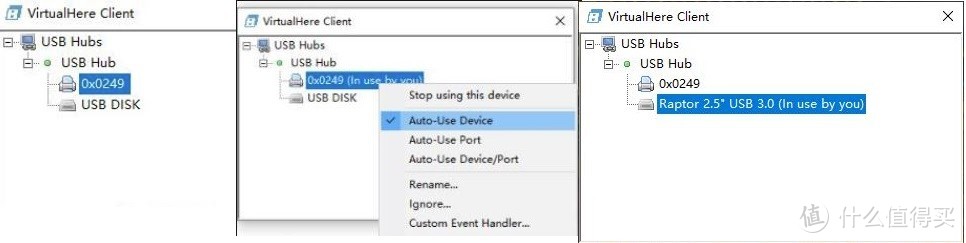
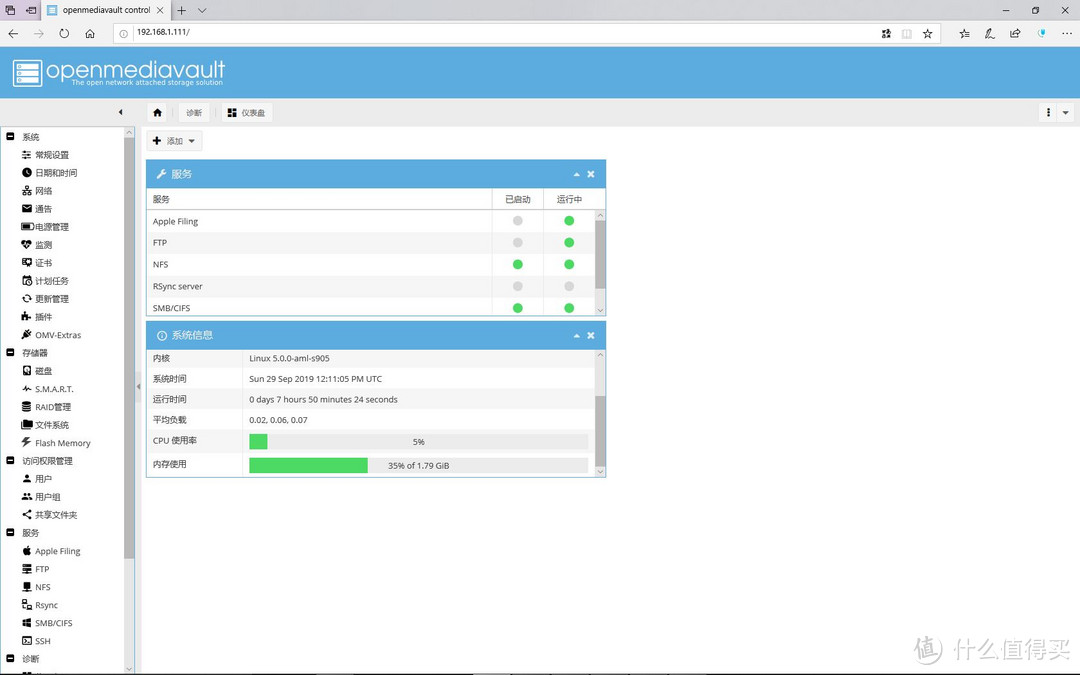





































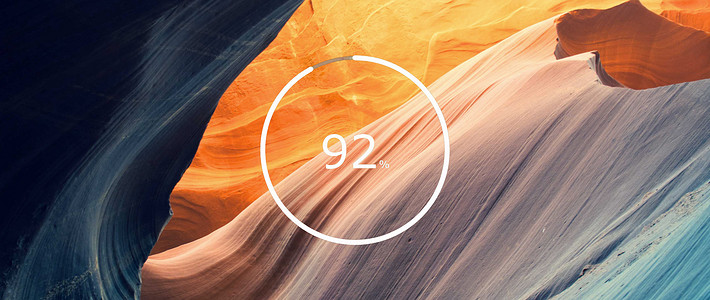











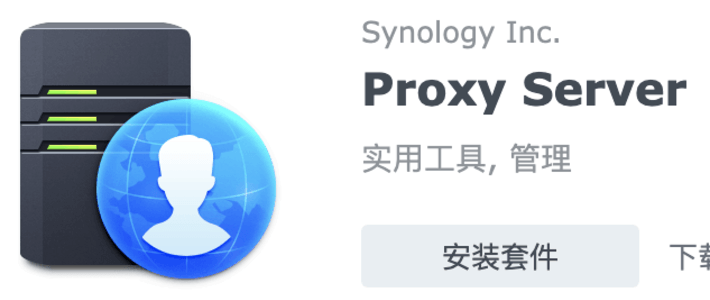


















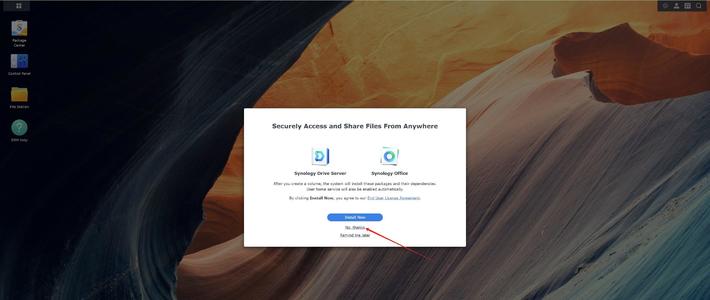
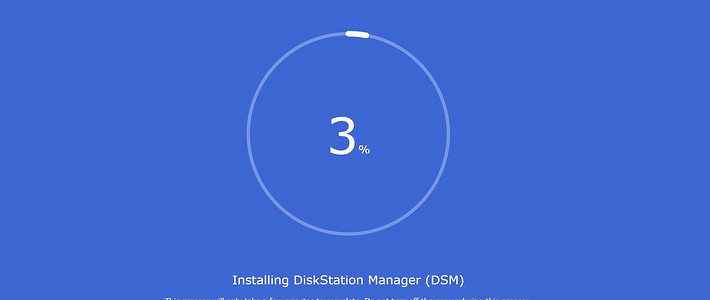





























mango688888
这句命令avahi-discover libnss-mdns 中间少了一个空格
校验提示文案
mitec小路
校验提示文案
wx_神经蛙698524
校验提示文案
宫保鸡丁盖浇饭
校验提示文案
爪爪爪爪
校验提示文案
wwf1961
校验提示文案
不要说粗口
校验提示文案
值友3005497049
校验提示文案
oasisboy
校验提示文案
焖肉
校验提示文案
qiniansangao
校验提示文案
阳光明媚灿烂的日子
校验提示文案
大王巡山Hui
校验提示文案
开不了口k
校验提示文案
胶己人食茶
校验提示文案
爱折腾001
校验提示文案
值友4857394679
校验提示文案
值友1042467873
校验提示文案
买卖成仁义在
校验提示文案
中关村收破烂的
校验提示文案
nanaking
校验提示文案
愛羅無用
校验提示文案
歌布林之声
校验提示文案
ddddkkkk
校验提示文案
中关村收破烂的
校验提示文案
luoxiaocool
主线还是参考《》
遇到的坑点如下:
1.可以不写入emmc,放在u盘里运行,这样不影响原来装载emmc里的coreelec,但是我发现u盘发热有点高,我的铝合金tf读卡器都有点热了,塑料的估计烫手。有条件的建议写入emmc,可以降低功耗。
2.安装前建议按《N1 刷入 Armbian 5.77 安装 Docker OpenWRT 等》先设置一遍。
3.需要完成hplip的安装和配置才能使用hplip的驱动(默认推荐的foo的驱动有问题,使用以后能添加打印任务并完成,但是实际没反应)
apt-get install hplip
usermod -a -G root pi
此处记得参考《Deepin15.7默认的打印hplip-plugin插件仍有问题》设置hplip插件,添加完成后,在cpus中选择 类似“”HP LaserJet p1008, hpcups 3.16.11, requires proprietary plugin (color, 2-sided printing)“” 的驱动。
我个人认为起作用的是 hp-setup -i
校验提示文案
买卖成仁义在
校验提示文案
方术
校验提示文案
值得凸凸兔
校验提示文案
值得凸凸兔
校验提示文案
值友3854559331
校验提示文案
pcfans
校验提示文案
买卖成仁义在
校验提示文案
买卖成仁义在
校验提示文案
值友3064807516
校验提示文案
值友1042467873
校验提示文案
cccccccb
校验提示文案
ahayou
校验提示文案
值友4857394679
校验提示文案
wx_神经蛙698524
校验提示文案